Możesz nie chcieć przełączać się na Ubuntu zWindows, ponieważ uważasz, że nie będziesz mógł grać w wiele swoich ulubionych gier na Ubuntu lub że twój ulubiony program Windows może tam nie działać. Zgadnij co? Nie jest to już problemem, ponieważ Linux zrobił wiele, aby ułatwić i udostępnić programy systemu Windows.
Możesz użyć dobrze znanego programu o nazwie Wine do zainstalowania i korzystania z aplikacji Windows w systemie Linux, alternatywnie pozwól, że przedstawię Ci inne fajne narzędzie o nazwie PlayOnLinux, który uruchamia gry i oprogramowanie Windows w systemie Linux. W rzeczywistości podstawą tego narzędzia jest Wine.
Pamiętaj, że to narzędzie oferuje wiele okienoprogramowanie, które możesz uruchomić w systemie Linux, ale jego głównym celem jest uruchamianie gier systemu Windows w systemie Linux, dlatego oferuje wiele gier systemu Windows, w które można grać w systemie Linux. Zobaczmy, jak możemy go zainstalować w Ubuntu, należy pamiętać, że to narzędzie nie jest dostępne w repozytoriach pakietów Ubuntu. Aby go zainstalować, musisz najpierw zaktualizować repozytoria komputera Ubuntu. Uruchom następujące dwa polecenia, aby zaktualizować repozytorium Ubuntu.
sudo wget http://deb.playonlinux.com/playonlinux_jaunty.list -O /etc/apt/sources.list.d/playonlinux.list
sudo apt-get update
Po wykonaniu powyższych dwóch poleceń jesteś gotowy do instalacji PlayOnLinux. Teraz uruchom następujące polecenie w terminalu, aby je zainstalować.
sudo apt-get install playonlinux
Instalacja zajmie trochę czasu. Po zakończeniu uruchom go z Aplikacje> Gry> PlayonLinux.

Ma bardzo przyjazny interfejs użytkownika. Wybierz kategorię z lewego paska bocznego, a główne okno zostanie wypełnione dostępnymi programami Windows odpowiednimi dla tej kategorii, kliknij wymaganą aplikację i naciśnij Zastosować przycisk. Sprawdź szczegółowe dokumentacje na ich oficjalnej stronie internetowej.
PlayOnLinux
Cieszyć się!



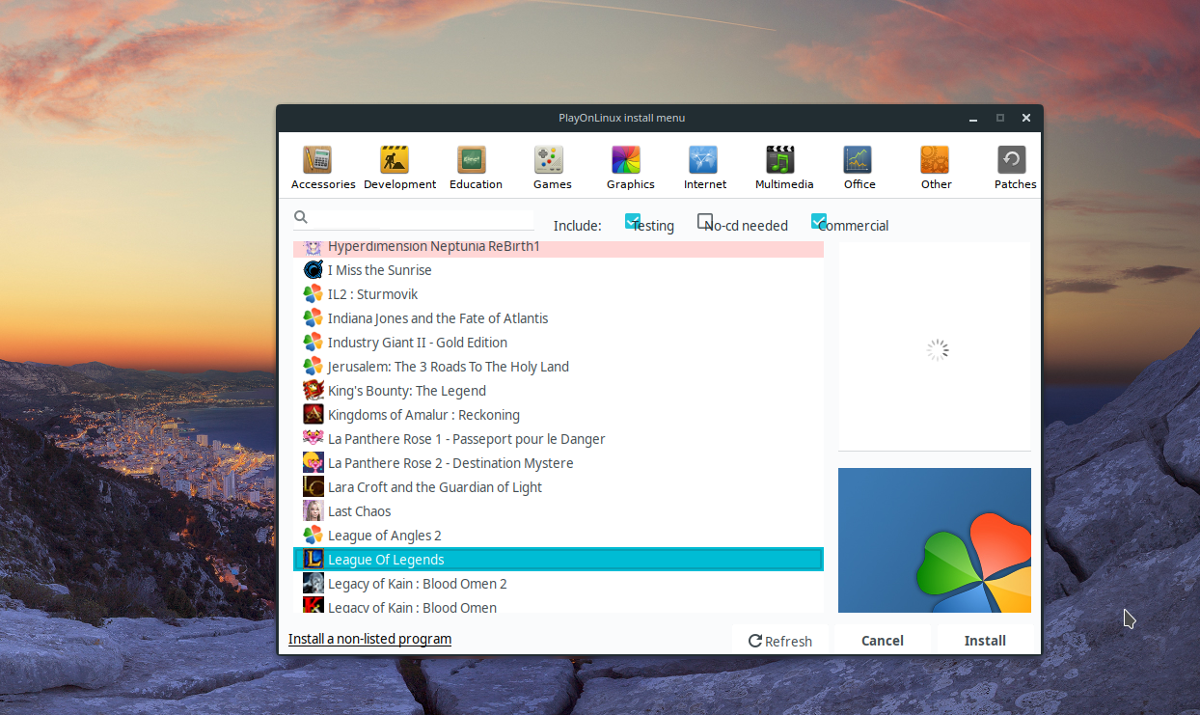









Komentarze